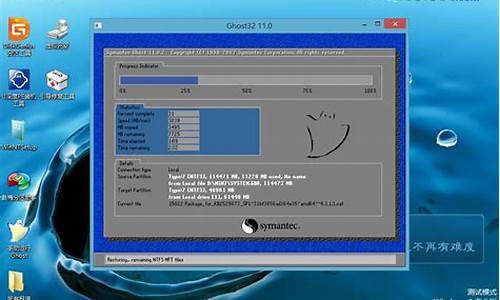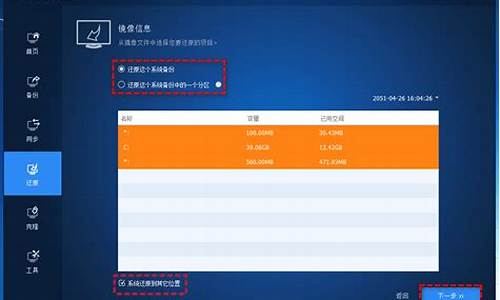电脑系统崩溃了要怎样挽回,电脑系统崩溃了怎么弄
1.电脑蓝屏,求救
2.电脑修复问题
3.服务器死机了怎么重启服务器开机死机

电脑蓝屏,是微软的 Windows 系列操作系统在无法从一个系统错误中恢复过来时,为保护电脑数据文件不被破坏而强制显示的屏幕图像。Windows操作系统的蓝屏死机提示已经成为标志性的画面。大部分是系统崩溃的现象.
电脑的硬件故障,也可以造成蓝屏,如内存条、显卡、硬盘坏道等都能造成蓝屏。
黑屏白字、蓝屏白字,显示英文和数字,其实那些英文和数字已经提示了故障问题的所在,如果不能识别和理解那些英文,那么只有自己来摸索判断了,具体方法是:
一、开机时按F8,进入高级启动选项,如下图,选择安全模式启动,仍然不能启动的,选择最近一次的正确配置启动。
二、在安全模式和最近一次正确配置的启动都不能启动电脑的,那么使用PE启动盘来启动电脑,如果仍然不能启动的,那么是硬件问题,需要到维修点去维修。
三、如果使用PE启动盘能够启动电脑,那么说明是系统问题,解决方法是重做系统,具体方法是:
1、下载启动U盘制作工具,按照制作教程制作启动U盘,下载系统镜像文件,解压后放到U盘中。
2、插入U盘,启动时,按相应的键,进入启动设备选择界面。
3、选择USB启动,如下图:
4、进入U盘的启动界面,如下图:
5、选择运行最新版分区工具,如下图,选择快速分区,选择分区数量,点击确定。(已分区的硬盘跳过这下一步)
6、返回到USB主界面,选择02运行PE.
7、在桌面中选择一键安装系统。
8、点击确定后,用户就不需要干预了,一直到安装结束。
电脑蓝屏,求救
电脑开启显示Windows错误恢复,需重启电脑。用户等开机自检一过,马上按键盘上F8键,选择第1项,进安全模式(Safe Mode).按下面方法,设置电脑干净启动。之后,再次重启电脑,看看是否能顺利进操作系统桌面。如果不行,用户请按照下面方法,进行操作系统的还原、恢复或重装。
示例截图
电脑开机高级启动菜单选项(英文):
电脑开机高级启动菜单选项(中文):
1、.进安全模式后,按下面步骤,设置系统干净启动的方法如下:
a)、点击开始菜单,并在搜索框中输入msconfig,然后,按回车键。或者,同时按下键盘上的“Win+R”键,?输入msconfig,然后,点击“确定”(或按回车键)。
示例截图
b)、点击“服务”标签卡,选择“隐藏所有的微软服务”。然后,点击“全部禁用”.
示例截图
提示说明: 临时禁用第三方系统服务项,只是为了预防启动加载这些第三方系统服务项时,系统启动遇到的问题。此操作不会影响操作系统运行。以后,用户可以手动启动的方式,来重新启动这些第三方系统服务项。?
c)、点击“启动”标签卡, 然后,点击“全部禁用”并确定。?
示例截图
提示说明: 临时禁用所有开机自启动项,只是为了预防启动加载这些自开机启动项时,系统启动遇到的问题。此操作不会影响系统或者其他程序。以后,用户可以手动启动的方式,来重新启用这些开机自启动项。?
e)、当弹出“系统配置实用程序”的时候,选中此对话框中的“不再显示这条信息”,并点击“确定”。?然后,重新启动计算机。
示例截图
2、用户修复系统错误后,设置从“干净启动”状态恢复到“正常启动”模式的方法如下:?
a)、点击开始菜单,并在搜索框中输入msconfig,然后,按回车键。或者,同时按下键盘上的“Win+R”键, 输入msconfig,然后,点击“确定”(或按回车键)。
示例截图
b)、在“常规”选项卡上,单击“正常启动 - 加载所有设备驱动程序和服务”。
示例截图
c)、点击“启动”标签卡, 然后,手动勾选已排查确定没有问题的开机自启动项,并确定。
示例截图
d)、单击“确定”按钮,关闭程序窗口。当提示重新启动计算机时,单击“重新启动”。或者,用户手动重启电脑,以使得已修改的系统开机启动项生效。
示例截图
e)、具体设置和执行系统干净启动的方法,请用户点击下面网址,进去参阅微软支持与帮助里的相关帮助信息:?
①、②、、用户也可以在安全模式里,手动进行系统修复或系统还原。
示例截图
3、如果电脑开机启动时,连安全模式进不去,或者,进安全模式时,会出现蓝屏。则说明操作系统已彻底损坏。这种情况下,用户已无法再进行手动修复操作系统。此时,需要用户在排除硬件故障后,使用系统备份恢复系统。若电脑里没有系统完好时做的系统备份,则需彻底重装操作系统。
4、使用U盘启动盘重装操作系统的方法。
菜鸟小白也会自己安装(重装)操作系统的详细教程
用户自己制作做U盘启动盘。用来安装(重装)操作系统的方法和步骤如下:
①、用户需先下载系统安装镜像文件,原版(安装版)或GHOST版都行。存入U盘启动盘或硬盘里均可。备注:若用户的电脑里,已存有系统安装镜像文件,则此步骤略过
注意:保存在电脑里的系统安装镜像文件,不要存储在准备安装系统的分区(比如:C盘)里面。
②、下载大白菜超级U盘启动盘制作工具v4.5_默认PE启动(推荐)。或者,下载电脑店一键U盘启动盘制作工具_v3.4。安装后运行。用户即可一键做好U盘启动盘。
③、用户也可使用软碟通(UltraISO)虚拟光驱软件,选中打开ISO格式的系统安装镜像文件。在上面菜单栏里,选→“启动) →“写入硬盘镜像”→ 选择U盘,即可制作U盘启动盘。
示例截图
注意制作U盘启动盘的格式选择,要跟你主板BIOS支持USB格式相一致。否则,将无法使用U盘启动盘引导电脑启动,进入系统安装界面或进入WinPE系统。
④、开机按DEL键(笔记本电脑一般按F2键,注意看开机自检提示或查看电脑或主板的说明书),进BIOS,把第1启动项,由硬盘改为U盘。然后,插入U盘启动盘。再按F10键,保存设置重启电脑(或用户手动选择→保存设置并重新启动)。
⑤、用户使用U盘启动盘,开机引导电脑进PE(WinPE)。使用GHO硬盘安装器(或者PE里自带的GHOST32、一键GHOST软件,选中安装镜像GHO文件,恢复镜像到C盘。按提示重启电脑,参照上面第④步,进BIOS,把第1启动项,由U盘改为硬盘。保存设置,重启电脑。选择进刚安装(重装)的系统,完成全部后续安装和设置。电脑操作系统就安装(重装)完毕。
备注使用GHOST版镜像安装(重装)系统,无需事先格式化C盘。
⑥、若镜像安装文件为ISO格式可采用以下2种安装方式:
a)、直接使用虚拟光驱软件加载ISO镜像到虚拟光驱,进行系统安装(重装)。
b)、使用WinRAR解压缩后缀名为ISO的镜像。若是GHOST版的,参考上面第⑤步,进行系统安装(重装)。若是原版(安装版),则运行解压缩目录(文件夹)里面的Setup.exe,进行系统安装(重装)。
⑦、系统完毕后,取出U盘启动盘。重启进BIOS,把第1启动由U盘改为硬盘。然后,保存设置.重启电脑。正常启动,进刚安装(重装)的系统。完成系统、设备驱动、常用软件等项的后续安装。待全部后续安装和设置完成后,操作系统就安装(重装)好了。
建议与注意
1、建议用户在安装(重装)操作系统前,需先备份好硬盘里原有的重要数据(文件和文件夹)。保存到U盘、移动硬盘、或非系统安装分区(比如:D盘或E盘)里面。以免因系统安装(重装),造成硬盘里原有的重要数据丢失,给用户带来难以挽回的硬盘数据损失!!!
2、建议用户在刚装完系统和驱动时,马上做个系统初始镜像备份(GHO)。好处:?以后电脑操作系统出故障(或需要重装系统)时,用户可直接使用保存在本机非系统分区里的系统初始镜像备份(GHO),恢复到C盘。即可恢复系统至初始操作系统刚安装(重装)完毕时的完好状态(也即做系统备份时的状态)。这会大大节省用户修复系统故障(或重装系操作系统)所需的时间。
参考资料:
安装(重装)系统的五种方法:
(1)制作U盘启动盘.安装系统.
(2)使用硬盘安装器安装系统.
(3)用光盘安装系统(分为安装版和GHOST装机版两种).
(4)ISO系统文件.解压缩.若安装版→点击运行→Setup.exe安装系统.
或使用虚拟光驱→加载ISO镜像到虚拟光驱.运行安装程序安装系统
(5)Ghost装机版.运行GHO安装器.exe,选中系统镜像,还原镜像到C盘.
备注说明:
① 如果能开机进入系统.可用上述方法中的任意1种方法.进行系统安装.
② 如果不能开机进入系统.可用上述方法中的(1)或者(3).进行系统安装.
电脑修复问题
问题一:电脑出现蓝屏怎么回事啊 如果不经常出现开机蓝屏,关机在开机试试。如果还是不可以,开机按F8不动到高级选项出现在松手,选“最近一次的正确配置”回车修复,还不行按F8进入安全模式还原一下系统或重装系统。
如果是硬件问题引起的,将BIOS电池放电(恢复BIOS出厂默饥值)建议插拔一下显卡、内存,清理一下卫生,并且擦亮显卡、内存的金手指(如果总是不行,建议检修一下去,看看是不是硬件问题或新安装的硬件不兼容引起的?)。
问题二:电脑在正常使用的时候突然蓝屏了,怎么回事? 蓝屏故障和其它故障一样,根据成因大致可以分为软件和硬件两个方面。现在还是遵循先软后硬的原则来看看故障的成因和解决办法吧!
一、软件引起的蓝屏故障
1.重要文件损坏或丢失引起的蓝屏故障(包括病毒所致)。
实例:Win98中的VxD(虚拟设备驱动程序)或是.DLL?动态连接库 之类的重要文件丢失,情况一般会比较严重,会出现“蓝屏警告”。
解决方法一:记下所丢失或损坏的文件名?用Win98启动盘中的“Ext”命令从Win98安装盘中提取和恢复被损坏或丢失的文件,步骤如下:
(1)用Win98启动盘引导计算机,在提示符下敲入“Ext”命令。
(2)在提示“Please enter the path to the Windows CAB files( a):”后输入Win98安装压缩包所在的完整路径,如“F?\Pwin98\Win98”,完成后回车。
(3)在提示“Please enter the name(s)of the file(s) you want to extract:”后输入你记下的丢失文件名,如“Bios.Vxd”,回车。
(4)在解压路径提示“Please enter path to extract to(‘Enter’ for current directory):”后输入文件将被解压到的完整路径,如“C? \Windows\System”并敲回车。
(5)最后出现确认提示“Is this Ok?(y/n):”,输入“y”后回车。“Ext”程序会自动查找安装盘中的CAB压缩包,并将文件释放到指定的位置。
(6)重新启动即可。
解决方法二:用杀毒软件杀毒。有的病毒可能会破坏注册表项?杀毒后注册表应恢复中毒之前的备份。
解决方法三:如果能启动图形界面,可以采取重装主板以及显卡的驱动程序,和进行“系统文件扫描”来恢复被破坏或丢失的文件。“系统文件扫描”的方法为?单击“开始/程序/附件/系统工具/系统信息/工具/系统文件检查器”,然后扫描改动过的文件即可。
2.注册表损坏导致文件指向错误所引起的蓝屏。
实例:注册表的擅自改动(包括人为地改动和软件安装时的自动替换)?其现象表现为开机或是在调用程序时出现蓝屏,并且屏幕有出错信息显示(包含出错的文件名)。
解决方法一:恢复备份。
(1)单击“开始/关机/重新启动计算机并切换到MS-DOS方式”,然后单击“是”;
(2)进入Windows目录下。例如,如果你的Windows安装在“C?\Windows” 目录下,应键入以下内容?“CD C?\WINDOWS”后回车;
(3)键入“SCANREG\RESTORE”后回车。
(4)按照上述步骤,可以将注册表恢复到最近一次启动计算机时的状态。
解决方法二:删除键值。
如果是在卸载程序后出现蓝屏的话,笔者断定故障是由于程序卸载不完善造成的。解决这类问题非常简单,首先你要记下出错的文件名,然后再到注册表中找到以下分支“HKEY_LOCAL_MACHINE\System
\CurrentControlSet\Services\VxD”。在“查找”中输入刚才的文件名,把查到的键值删除即可。此时,千万不要忘记备份注册表哦!
典型案例:笔者在删除金山毒霸时中途死机,重新启动后刚看到桌面的图标就出现蓝屏,并伴有错误信息出现。错误信息中提到Kavkrnl.vxd文件找......>>
问题三:电脑运行时突然蓝屏 怎么解决? 软件兼容性问题引起电脑蓝屏
刚安装的系统,若驱动与硬件不兼容可能会导致蓝屏现象,建议安装硬件赠送光盘中的驱动(要与所用操作系统相符),且驱动没必要追求最新!
长时间使用电脑都没有出现蓝屏现象,而某天突然蓝屏了,这一般是由于电脑内灰尘过多导致内存问题(按下面提到方法解决)和软件与系统兼容性问题造成,可以回顾下最近新安装了什么软件,将这些软件卸载后在观察是否还蓝屏?或者使用Windows系统还原功能,直接将系统恢复至上一个还原点进行检测!内存条接触不良或内存损坏导致电脑蓝屏
在系统运行过程中,几乎所有数据的高速存取操作都要在内存中进行,如果内存条接触不良或损坏,系统数据的存取就会出现问题,很容易导致系统蓝屏和崩溃!一般内存条接触不良是由于电脑内灰尘积累过多,或者内存没有插紧导致!如果有两根内存,可以拔掉其中一根进行检测,如果重新安装一个微软官方原版的操作系统仍出现蓝屏现象,那一定可以确定是硬件问题造成的!
解决办法:清理机箱内灰尘,拔下内存条,用橡皮擦拭金手指,再重新插紧。病毒木马导致电脑蓝屏
如今病毒木马种类越来越多,传播途径多种多样,防不胜防,有些病毒木马感染系统文件,造成系统文件错误,或导致系统资源耗尽,也可能造成蓝屏现象的发生,建议安装杀毒能力强调杀毒软件,如卡巴斯基,NOD32等进行检测,但众所周知,杀毒软件的更新速度难以赶上病毒的速度,这就需要我们练就手动查杀病毒的能力,推荐使用Process Explorer 强制终止恶意进程(微软官方推荐的进程监视工具)
使用Process Explorer 查杀病毒的一个案例:IE主页被恶意修改后自己无法修改主页的解决方法
硬盘出现坏道导致电脑蓝屏
同内存一样,硬盘也会承载一些数据的存取操作龚如果存取/读取系统文件所在的区域出现坏道,也会造成系统无法正常运行,导致系统崩溃,电脑蓝屏!
解决办法:备份重要数据后重新格式化系统分区(重装原版Windows系统时会有格式化的选项),如果格式化成功则不影响使用,否则只能弃用该分区或者更换硬盘。
问题四:电脑关机出现蓝屏怎么办 系统蓝屏解决方法:
一、如果蓝屏后重启,进安全模式也会蓝屏,或者蓝屏代码不固定,总是在变化,基本都是存在硬件故障造成的。
1.内存条接触不良。拔出内存条,用橡皮擦仔细擦拭金手指,并对卡槽清理灰尘,再插上内存条。
2.检查硬盘是否有坏道。用磁盘坏道检测工具对硬盘进行全面的检测和修复。
3.检查散热情况。打开后盖或机箱,看看各个风扇是否正常?彻底清理主板和风扇的灰尘,风扇的轴承要上一点机油来润滑。安装“鲁大师”,对各个硬件进行密切地监控。
4.检查显卡。如果电脑的显卡是可以拔插的,用橡皮擦仔细擦拭金手指,再插上显卡。
5.检查电源,看看电源风扇是否正常。
6.如果硬件问题引起的,或超频了硬件将BIOS电池放电(恢复BIOS出厂默认值)。
二、其他不属于上面情况的蓝屏,大都是系统或软件原因造成的。需检查驱动是否正常?是否存在软件冲突或兼容性问题?电脑有无病毒木马?系统有无致命错误或系统文件丢失损坏?
1.玩游戏蓝屏,一般是游戏本身的问题,电脑的配置与游戏有冲突,显卡、显卡驱动不合适,CPU、显卡的温度过高,内存太小等引起的,另外就是在玩游戏、看视频时,同时在干别的操作最容易蓝屏,因此在玩游戏、看视频时不要在操作别的东西了
2.如果是系统的问题,开机不停按F8,进入“安全模式”,启用“系统还原”功能,还原系统到上一次正常开机的时间段。如果你的系统没有开启“系统还原”功能,则将你最近安装的驱动、程序、补丁全部载掉。如果还不行,则应该是系统有问题。建议重装系统。
问题五:电脑桌面出现蓝屏怎么办 蓝屏都是有停机码的,多少?
百度系列经验:《蓝屏故障》jingyan.baidu/season/34846
百度经验:《蓝屏故障①》jingyan.baidu/magazine/6956
百度经验:《蓝屏故障②》jingyan.baidu/magazine/7206
百度经验:《蓝屏故障③》jingyan.baidu/magazine/7368
百度经验:《蓝屏故障④》jingyan.baidu/magazine/7414
问题六:我的电脑一开机就出现蓝屏怎么解决? 蓝屏的原因很多,硬件、软件的问题都会引起蓝屏,硬件常见的是内存、硬盘、显卡等出错(不是完全损坏,如果完全损坏就是黑屏了);软件常见的是系统文件或某些驱动程序出错、病毒破坏等原因,这种情况最好是重装系统了。
网上有专门的蓝屏代码查询对照,但这些代码对我们一般人没设么意义,因为很难确定引起蓝屏的具体原因或部位,所以一般是先查软件(主要是系统或驱动),再查硬件。
我的笔记本就出现了像你的一样的情况,,而且重装系统中途进行不下去,无法完成,最后发现是两条内存条中的一条出现了问题,换了就好了。你看看你的电脑是不是内存有问题了。如果是两条,拔掉其中一条试场。或者干脆用替换法试一下。
问题七:电脑开久了会出现蓝屏,怎么办 原因一:程序出错会蓝屏。有时只是某一个程序或驱动程序一时犯错,重启后就可以改过自新了。
2
原因二:新硬件加入不当会蓝屏。检查新硬件是否插牢,将其拔下, 然后换个插槽试试,并安装最新的驱动程序。
3
原因三:新驱动加入不当会蓝屏。如果刚安装完某个硬件的新驱动出现了蓝屏故障,请到安全模式来卸载或禁用这个新驱动
4
原因四:病毒入侵会蓝屏。比如冲击波和振荡波等病毒有时会导致Windows蓝屏死机,因此查杀病毒必不可少。
5
原因五:新装的电脑有时也会蓝屏。对于新装的电脑经常出现蓝屏问题,应该检查并升级BIOS到最新版本。
6
原因六:系统文件被替换会蓝屏。开始--运行sfc/scannow来检查系统文件是否被替换,然后用系统安装盘来恢复(不会的人直接重装系统最快捷)。
7
如果是以上原因或者不是都可以用以下常用的蓝屏解决方法:开机时快速按下F8键就会出现高级启动选项菜单, 接着选择“最后一次正确配置”启动电脑就可以了
END
解决方法
1
开机时迅速按下F8键选择“安全模式,卸载相关驱动,如果不知道那个驱动就一一测试。一共就那么几个驱动
2
开始--运行--输入msconfig--确定--点击“Boot.ini”标签;第2,选择“/SAFENOOT”;第3,点击“确定”保存退出重启电脑;第4,重启之后出现的WindowsXP高级选项菜单选择“安全模式”即可;第5,如果要取消“高级选项菜单”重复上述步骤,不同的是第2步取消选择“/SAFENOOT”。
END
注意事项
1 定期对重要的注册表文件进行手工备份,避免系统出错后,未能及时替换成备份文件而产生不可挽回的错误。
2 尽量避免非正常关机,减少重要文件的丢失。如.VxD .DLL文件等。
3 对普通用户而言,只要能正常运行,没有必要去升级显卡、主板的BIOS和驱动程序,避免升级造成的危害。
4 定期检查优化系统文件,运行“系统文件检查器”进行文件丢失检查及版本校对。检查步骤参见前面相关介绍。
5 减少无用软件的安装,尽量不用手工卸载或删除程序,以减少非法替换文件和文件指向错误的出现。
6 如果不是内存特别大和其管理程序非常优秀,尽量避免大程序的同时运行,如果你发现在听MP3时有沙沙拉拉的声音,基本可以判定该故障是由内存不足而造成的。
问题八:电脑刚开机就蓝屏怎么办… 开机蓝屏:一般开机蓝屏与关机前你的操作是有关系的(请想想)。
开机马上按F8不动到高级选项出现在松手,选“最近一次的正确配置”回车修复,还不行按F8进入安全模式还原一下系统或重装系统(如果重装也是蓝屏,建议还是检修一下去,如果可以进入安全模式,说明你安装了不合适的伐西,将出事前下载的不合适东西全部卸载,或还原系统或重装)。
先软后硬,出现这样的问题是软件冲突、驱动不合适、系统问题引起的,可以在安全模式还原一下系统,还是不行重新安装操作系统,不要安装软件、补丁、驱动等,看看开机还有问题吗?如果没有在逐步的安装驱动、补丁、软件,找出不合适的东西就不要安装了。
在有就是硬件引起的,扣出主板电池放一下电,插拔一下内存、显卡清一下灰,在检查硬盘是否有问题,不行就检修一下去吧。
扣出主板电池放一下电,另外是磁盘受损引起的,如果自己解决不了,到维修那里帮助你。
问题九:电脑出现蓝屏启动不起来怎么办? 处理方法一:你可以先断电,打开电脑机箱,把内存条拨出来,用橡皮擦对着金手指的部位(也就是有铜片的地方,)来回的擦上几下,然后换一根内存槽插回去,就可以了。
处理方法二:开机不停按F8,进入高级,选择最后一次正确配置,确定,最好安装个电脑管家进行电脑检测杀毒优化。
处理方法三:就是硬盘出现坏道了,当这个电脑读到坏道处,就卡住了,后台还在不断的运行,cpu占有率马上达到很高,并接着就蓝屏了,处理方法:一般情况下是用HDD进行修复,如果修复不了,哪就只能换硬盘了。
处理方法四:是因为非法关机,比如停电,强行关机,或者突然死机,开机以后就会现自检,也是蓝屏,在读秒,一般情况下,让它自己读过去,就好了。可能会浪费一点时间,但一定要它自己读过去,因为这样是硬盘检查磁盘的过程,一般第一次读过去了,下次就不会出现了。千万不要用ESC停止,不然下次又会蓝屏,重新来一次。如果每天都要自检的话,哪你就要在进入系统后:开始--运行---“chkntfs/t:0”,一般问题就解决了.
在做上面之前,最好是将主板的BIOS恢复了一下出厂值,也可以把主板电池放一下电,就是取下电池,等20秒然后装回,或者将跳线连接一下二三,就可以了,这样有利于排除因为主板BIOS出现错乱引起的奇怪现象.
上面四个方法,解决不了,请重装系统。
服务器死机了怎么重启服务器开机死机
蓝屏故障和其它故障一样,根据成因大致可以分为软件和硬件两个方面。现在还是遵循先软后硬的原则来看看故障的成因和解决办法吧!
一、软件引起的蓝屏故障
1.重要文件损坏或丢失引起的蓝屏故障(包括病毒所致)。
实例:Win98中的VxD(虚拟设备驱动程序)或是.DLL?动态连接库 之类的重要文件丢失,情况一般会比较严重,会出现“蓝屏警告”。
解决方法一:记下所丢失或损坏的文件名?用Win98启动盘中的“Ext”命令从Win98安装盘中提取和恢复被损坏或丢失的文件,步骤缦拢?
(1)用Win98启动盘引导计算机,在提示符下敲入“Ext”命令。
(2)在提示“Please enter the path to the Windows CAB files( a):”后输入Win98安装压缩包所在的完整路径,如“F?\Pwin98\Win98”,完成后回车。
(3)在提示“Please enter the name(s)of the file(s) you want to extract:”后输入你记下的丢失文件名,如“Bios.Vxd”,回车。
(4)在解压路径提示“Please enter path to extract to(‘Enter’ for current directory):”后输入文件将被解压到的完整路径,如“C? \Windows\System”并敲回车。
(5)最后出现确认提示“Is this Ok?(y/n):”,输入“y”后回车。“Ext”程序会自动查找安装盘中的CAB压缩包,并将文件释放到指定的位置。
(6)重新启动即可。
解决方法二:用杀毒软件杀毒。有的病毒可能会破坏注册表项?杀毒后注册表应恢复中毒之前的备份。
解决方法三:如果能启动图形界面,可以采取重装主板以及显卡的驱动程序,和进行“系统文件扫描”来恢复被破坏或丢失的文件。“系统文件扫描”的方法为?单击“开始/程序/附件/系统工具/系统信息/工具/系统文件检查器”,然后扫描改动过的文件即可。
2.注册表损坏导致文件指向错误所引起的蓝屏。
实例:注册表的擅自改动(包括人为地改动和软件安装时的自动替换)?其现象表现为开机或是在调用程序时出现蓝屏,并且屏幕有出错信息显示(包含出错的文件名)。
解决方法一:恢复备份。
(1)单击“开始/关机/重新启动计算机并切换到MS-DOS方式”,然后单击“是”;
(2)进入Windows目录下。例如,如果你的Windows安装在“C?\Windows” 目录下,应键入以下内容?“CD C?\WINDOWS”后回车;
(3)键入“SCANREG\RESTORE”后回车。
(4)按照上述步骤,可以将注册表恢复到最近一次启动计算机时的状态。
解决方法二:删除键值。
如果是在卸载程序后出现蓝屏的话,笔者断定故障是由于程序卸载不完善造成的。解决这类问题非常简单,首先你要记下出错的文件名,然后再到注册表中找到以下分支“HKEY_LOCAL_MACHINE\System
\CurrentControlSet\Services\VxD”。在“查找”中输入刚才的文件名,把查到的键值删除即可。此时,千万不要忘记备份注册表哦!
典型案例:笔者在删除金山毒霸时中途死机,重新启动后刚看到桌面的图标就出现蓝屏,并伴有错误信息出现。错误信息中提到Kavkrnl.vxd文件找不到,笔者首先根据文件名的前两个字符确定该文件不是Win98的系统文件,ka开头的应是金山毒霸的虚拟设备驱动程序。基本判断为文件指向错误,于是决定删除它在注册表中相应键值。在注册表编辑器的查找中输入“Kavkrnl.vxd”,将它在“HKEY_LOCAL_
MACHINE\System\CurrentControlSet\Services\VxD”中的相应主键值删除,重启后故障消除。
3.System.ini 文件错误引起的“蓝屏”。
实例:软件卸载或是安装后未即时更新System.ini 文件所造成的错误。
解决方法:禁用注册表中该项或是重新安装相应的软件或驱动程序。
4.Win98自身的不完善造成的蓝屏。
实例:Win98的sp1和Microsoft的Vxd_fix.exe补丁程序对Win98的稳定性起着至关重要的作用。
解决方法:快去下载吧,如华军网站南京站http?//nj.onlinedown.net/Win98SP1.htm?Win98sp1 及http?//nj.onlinedown.net/Windows98VxDpatch.htm? Vxd_fix.exe 。
5.系统资源耗尽引起的蓝屏故障。
实例:蓝屏故障常常发生在进行一项比较大的工作时,或是在保存复制的时候,且往往发生得比较突然。这类故障的发生原因主要是与三个堆资源(系统资源、用户资源、GDI资源)的占用情况有关。
解决方法:打开你的资源状况监视器,看一下剩余资源,如果你的三种资源都在50%甚至更低,就很容易出现诸如“非法操作”、“蓝屏”或“死机”故障。为此,必须减少资源浪费,减少不必要的程序加载,避免同时运行大程序(图形、声音和视频软件),例如加载计划任务程序,输入法和声音指示器,声卡的DOS驱动程序,系统监视器程序等等。
6.DirectX问题引起的蓝屏故障。
实例:(1)DirectX版本过低或是过高;(2)游戏与它不兼容或是不支持;(3)辅助重要文件丢失;(4)显卡对它不支持。
解决方法:升级或是重装DirectX。如果是显卡不支持高版本的DirectX那就说明你的显卡实在是太老了,尝试更新显卡的BIOS和驱动程序,否则,只好花钱升级显卡了。
二、硬件引起的蓝屏故障
1.内存超频或不稳定造成的蓝屏。
实例:随机性蓝屏。
解决方法:先用正常频率运行,若还有问题。找一根好的内存条进行故障的替换查找,一般可以解决。再就是应当注意当CPU离内存很近时内存的散热问题。
2.硬件的兼容性不好引起的蓝屏。
兼容机好就好在它的性价比较高,坏就坏在它在进行组装的时候,由于用户没有完善的监测手段和相应的知识,无法进行一系列的兼容性测试,从而把隐患留在了以后的使用过程中。
实例:升级内存时,将不同规格的内存条混插引起的故障。
解决方法:注意内存条的生产厂家、内存颗粒和批号的差异,往往就是因为各内存条在主要参数上的不同而产生了蓝屏或死机,甚至更严重的内存故障。也可以换一下内存条所插的插槽位置。如果内存条还是不能正常工作,那就只好更换了。此处,提醒各位:内存在整个微机系统中起着非常重要的作用,它的好坏将直接影响到系统的稳定性,所以在内存的选购时要注意,最好是有内行人陪伴,避免买到Remark过的条子或频率过低的条子。
3.硬件散热引起的“蓝屏”故障。
实例:在微机的散热问题上所出现的故障,往往都有一定规律,一般在微机运行一段时间后才出现,表现为蓝屏死机或随意重启。故障原因主要是过热引起的数据读取和传输错误。
解决方法:采取超频的应降频,超温的应降温。其实不一定所有的故障都那么复杂,有时候从简单的方面考虑,也能很好地解决问题?要学会触类旁通。
4.I/O冲突引起的蓝屏现象。
解决方法:这种现象出现得比较少,如果出现了,可以从系统中删除带!号或?号的设备名,重新启动计算机进行确认,或者请高手手动分配系统资源。
凡事要防患于未然,下面是笔者总结出来的一些经验,可供大家参考:
1 定期对重要的注册表文件进行手工备份,避免系统出错后,未能及时替换成备份文件而产生不可挽回的错误。
2 尽量避免非正常关机,减少重要文件的丢失。如.VxD .DLL文件等。
3 对普通用户而言,只要能正常运行,没有必要去升级显卡、主板的BIOS和驱动程序,避免升级造成的危害。
4 定期检查优化系统文件,运行“系统文件检查器”进行文件丢失检查及版本校对。检查步骤参见前面相关介绍。
5 减少无用软件的安装,尽量不用手工卸载或删除程序,以减少非法替换文件和文件指向错误的出现。
6 如果不是内存特别大和其管理程序非常优秀,尽量避免大程序的同时运行,如果你发现在听MP3时有沙沙拉拉的声音,基本可以判定该故障是由内存不足而造成的。
参考资料:
按下按钮约2-3秒钟;2(此时,按右边的服务器主机。
该按钮将以绿色显示(带有一个较大的
声音CPU启动声音);3(等待一段时间,当显示屏显示
进入系统后,输入密码:
tsg866668!可以进入服务器。
系统。
服务器繁忙请稍后再试怎么解决?
有下方案解决:
1、检查网络是否正常,排除方法登陆网页查看,能正常登陆网页即排除网络原因;
2、排除是否维护、更新,进入游戏官网查看公告即可排除;
3、排除显卡驱动过老过旧,更新显卡驱动至最新版后(也可以到官网查看配置,下载最新显卡驱动),查看能否正常登陆;
4、排除电脑系统与游戏冲突,可重新下载重新安装游戏。
linux服务器卡死?
首先,判断死机的原因,通常来说,最容易导致死机的原因是系统负载过高,运行了消耗较大内存的程序和应用。
这个时候可以通过Ctrl+Alt+F1,切换到TTY文字界面,在提示符后面输入top并回车,就可以看到哪些进程与应用消耗了多少资源。通过输入kill来关闭程序就可以了。
除了负载过高,一些底层的软件BUG也会导致不太出现的死机问题,如果在关闭程序后仍没有加快运行速度或仍是死机,那么可以尝试重启计算机。
海康服务器断电后启动不了?
意外断电,强制关机,系统死机硬重启,其实都是异常关机的类型,电脑异常关机容易导致多钟情况的异常这里主要有几种情况:
1.异常关机导致系统文件丢失,不完整,等造成启动失败,如果仅仅是启动文件损失,可以通过系统修复光盘,只修复系统启动项即可恢复。
2.异常关机导致系统重要文件未保存损失,很有可能单纯的修复已经无法挽回,就只能重新安装操作系统,新的系统启动继续运行。
3.在重装系统之前千万注意,采用系统光盘,或者U盘,进入PE环境,读取各分区数据,保存重要数据,然后重新安装,预防重装系统导致重要数据损失。
4.及少的情况,由于异常关机,断电,等情况,导致硬件受损,这个多数出现在,年久失修的老旧服务器中,由于老化严重,经不起异常电流冲击,突然断电突然电流冲击,可能造成内存CPU主板的损伤,这种情况对数据基本无损,只要更换硬件即可,如果硬盘年久无更换,基本数据就无法挽回了,所以在常年运营的网站服务器,建议采用专业运营维护。周期检测更换。尽可能保障网站数据安全稳定。
服务器发生异常该怎么办?
1、机房设备故障引发的服务器不能正常运行解:在机房配备专业人员做好日常管理和维护,及时检查和购买新的设备或者服务器。
2、用户操作不当引发的异常解:公司要雇用专业人员管理和维护好服务器,降低出现故障的几率,以便第一时间能够及时处理问题,降低风险,减少损失。
3、网站打不开、被跳转、网站显示错误等这时候可以下载专业的正版查毒软件,对电脑进行定期的全面病毒查杀,以绝后患。
4、用户无法打开网页解:出现这种问题,可以耐心等候一段时间再进行再次访问,也可以多刷新几遍网页试试,并赶紧对服务器进行修复。
5、被DNS劫持出现的网络故障解:这种情况是电脑上的其他应用都可以正常运行,但是网站却打不开,很有可能就是网站被DNS劫持了,需要重新设置或修改DNS地址。
6、系统蓝屏、频繁死机、重启、反映速度迟钝解:服务器的结构与普通电脑的构成是十分相似的,出现这种情况是感染了病毒引起的,也有可能是系统漏洞、软件冲突、硬件故障等原因造成的。遇到这种问题就要及时杀毒,修复系统漏洞和硬件故障,清理缓存垃圾。
7、远程桌面连接超出最大连接数解:如果登录后忘记注销服务器默认允许的2个连接,而是直接关闭远程桌面,这种时候可能就要重启服务器,并且是在高峰期的话,就很容易造成损失。这种异常问题,就要利用“mstsc/console”指令进行强行登陆,具体操作就是打开“运行”框,输入“mstsc/v:xxx.xxx.xxx.xxx(服务器IP)/console”,即可强行登陆到远程桌面。
8、出现无法删除的文件解:如果这些无法删除的文件还在运行中,可以重启电脑,然后删除。另一种办法是,运行CMD,输入“arrtib-a-s-h-r”和想要删除的文件夹名,最后输入“del”,这样想要删除的文件夹即可删除,但是运行该命令后无法恢复,要谨慎使用。
9、系统端口隐患解:对于服务器来说,首先要保证的就是它的稳定性和安全性。因此,我们只要保留的是服务器最基本的功能就可以了,声卡一般都是默认禁止的。我们不会用到很多功能,也不需要很多的端口支持。这时候,我们就关掉一些不必要的、风险大的端口,例如3389、80等端口,用修改注册表的方式将其设置成不特殊的秘密端口,这样可以消除服务器端口的安全隐患。
Dell服务器在登录界面死机怎么办?
Dell服务器在登录界面死机电脑死机可以按下键盘上的Ctrl+Alt+Del组合键,可以在打开的页面中选择重启或者关闭电脑;
也可以选择启动Windows任务管理器,结束目前运行的任务,尝试能否解除死机的状态;
还可以长按复位键或者电源键,对电脑执行重启或关闭的操作
声明:本站所有文章资源内容,如无特殊说明或标注,均为采集网络资源。如若本站内容侵犯了原著者的合法权益,可联系本站删除。